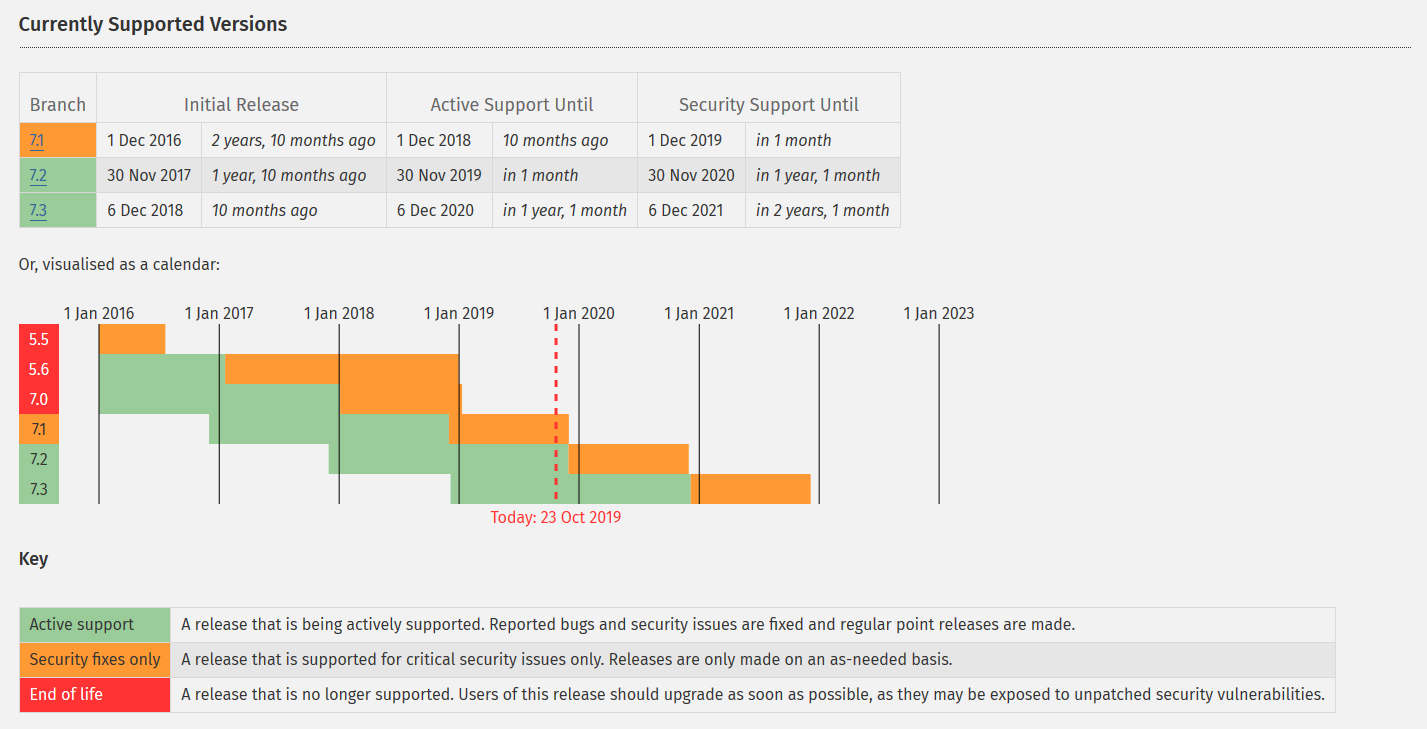Cara Upgrade Versi PHP pada CentOS 7
0 people liked this article
A. Pendahuluan
PHP adalah singkatan dari "PHP: Hypertext Preprocessor", yaitu bahasa pemrograman yang digunakan secara luas untuk pembuatan dan pengembangan sebuah situs web. PHP bahkan digunakan oleh 77,4% website di seluruh dunia.
Sebagai scripting language PHP bisa digunakan bersamaan dengan CSS dan HTML. PHP diciptakan oleh Rasmus Lerdorf pertama kali tahun 1994. PHP sendiri bisa berjalan di side server pada web server. Salah satu sistem operasi yang sering digunakan dalam pengembangan situs web adalah CentOS, dan saat ini CentOS yang populer digunakan adalah CentOS 7.
Pada CentOS 7 secara default php yang terpasang adalah versi 5.4 yang rilis pada 2015. PHP versi 5.4 tidak akan mendapatkan support lagi dan sudah berstatus EOL (end of life). Dengan begitu pengguna tidak disarankan menggunakan PHP 5.4 sebagai pendukung web production. PHP 5.4 juga rawan dari segi keamanan karena tidak mendapatkan support lagi. dapat merujuk pada website resmi CVE Details terkait Security Vulnerabilities pada PHP.
Berikut ini merupakan tabel dan keterangan terkait versi php mulai dari tanggal rilis, durasi support, dan durasi support keamanan.
Untuk lebih lengkapnya Anda dapat merujuk pada situs resmi PHP pada link berikut: Supported Versions.
Sebelum melakukan upgrade versi PHP kami sangat menyarankan Anda untuk melakukan backup pada VM dan Instance terlebih dahulu untuk menghindari adanya kegagalan pada saat melakukan upgrade versi php.
Untuk backup instance pada NEO Cloud dapat menggunakan snapshot Instance dan untuk backup VM pada GIO Cloud anda bisa menggunakan snapshot VM.
Panduan untuk melakukan backup bisa merujuk link berikut ini:
B. Langkah Kerja
Pada panduan kali ini, Kami telah mempunyai CMS WordPress dengan PHP versi 5.6, disini kami akan melakukan upgrade PHP ke versi 7.3.
Langkah 1
Berikut Dashboard CMS WordPress yang telah terinstall. Jika Anda menggunakan PHP versi lama maka akan ada peringatan untuk segera melakukan update versi PHP.
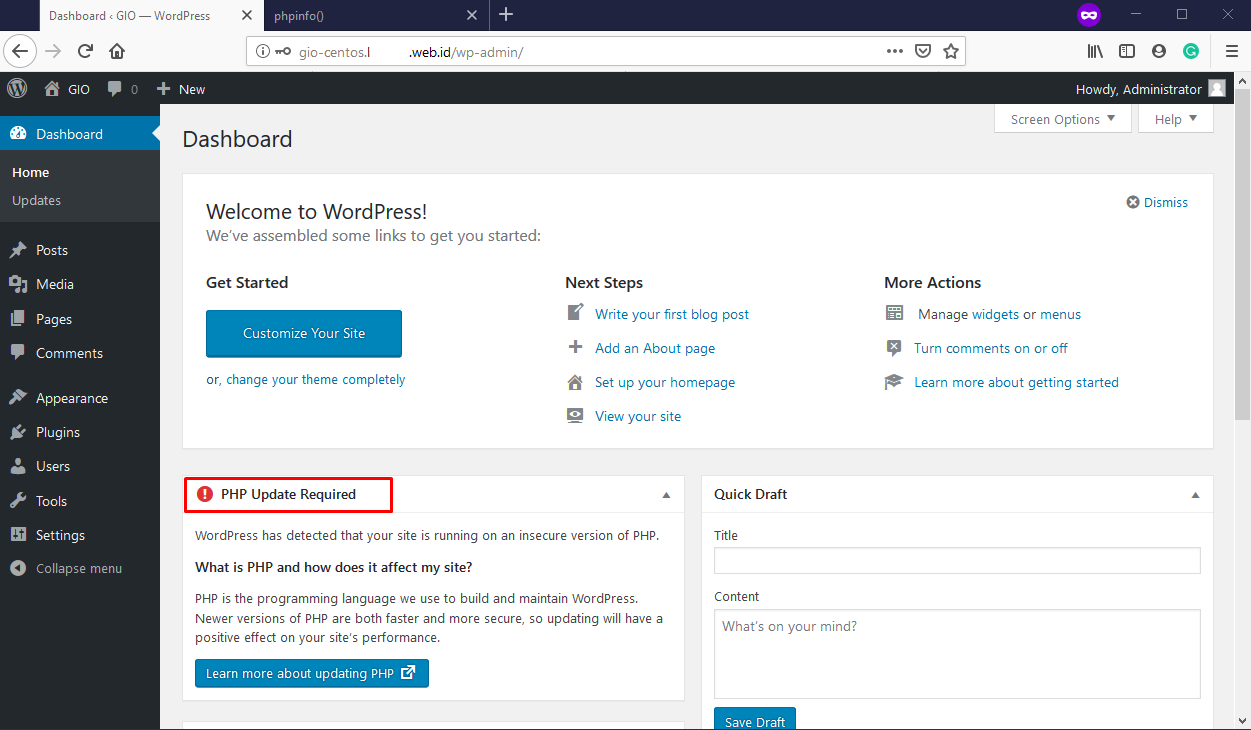
Dibawah ini adalah tampilan website sebelum melakukan update PHP.
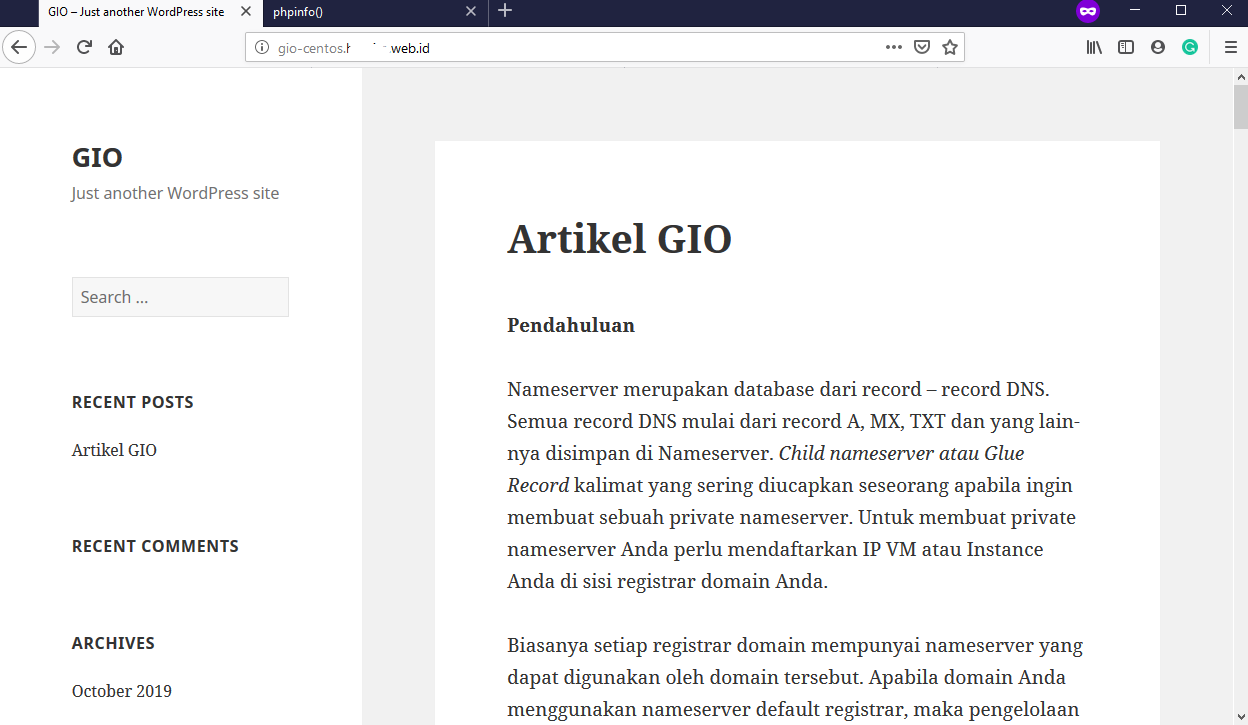
Informasi versi php yang digunakan saat ini yaitu versi 5.6
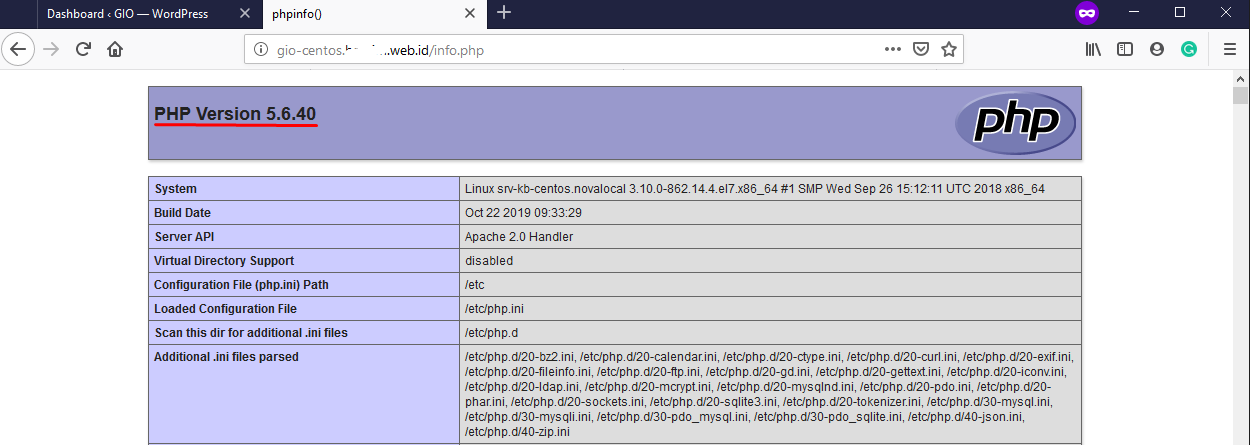
Informasi versi php di sisi server WordPress
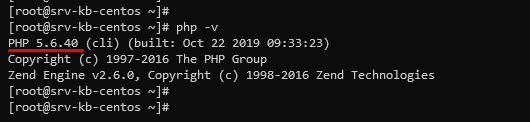
Langkah 2
Lakukan backup pada ekstensi PHP yang saat ini digunakan website. Backup ini berfungsi untuk mengetahui ekstensi apa saja yang digunakan dan untuk meminimalisir adanya ekstensi yang tidak sesuai pada website setelah dilakukan upgrade versi PHP.
# yum list installed |grep -i php56# yum list installed |grep -i php56 > installed_php.txt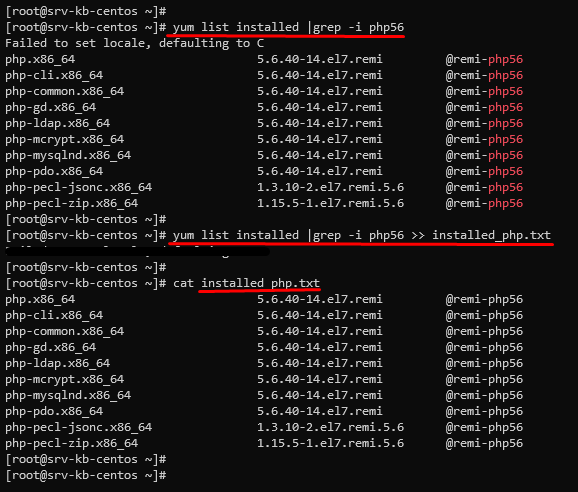
Unduh repository remi menyesuaikan dengan repository yang digunakan sebelumnya pada php versi 5.6 sebagai berikut
# wget -q http://rpms.remirepo.net/enterprise/remi-release-7.rpm# wget -q https://dl.fedoraproject.org/pub/epel/epel-release-latest-7.noarch.rpm

Install kedua paket yang di unduh di atas menggunakan perintah
# rpm -i remi-release-7.rpm epel-release-latest-7.noarch.rpm
Langkah 3
Setelah melakukan penginstalan selanjutnya Anda harus mengaktifkan versi PHP 7 yang ingin digunakan. Anda bisa memilih antara versi 7.0, 7.1, atau 7.3.
Jika ingin menggunakan PHP 7.0 gunakan perintah
# yum-config-manager --enable remi-php70Jika ingin menggunakan php 7.1 gunakan perintah
# yum-config-manager --enable remi-php71Jika ingin menggunakan php 7.2 gunakan perintah
# yum-config-manager --enable remi-php72Jika ingin menggunakan php 7.3 gunakan perintah
# yum-config-manager --enable remi-php73Pada panduan ini kami menggunakan php versi 7.3
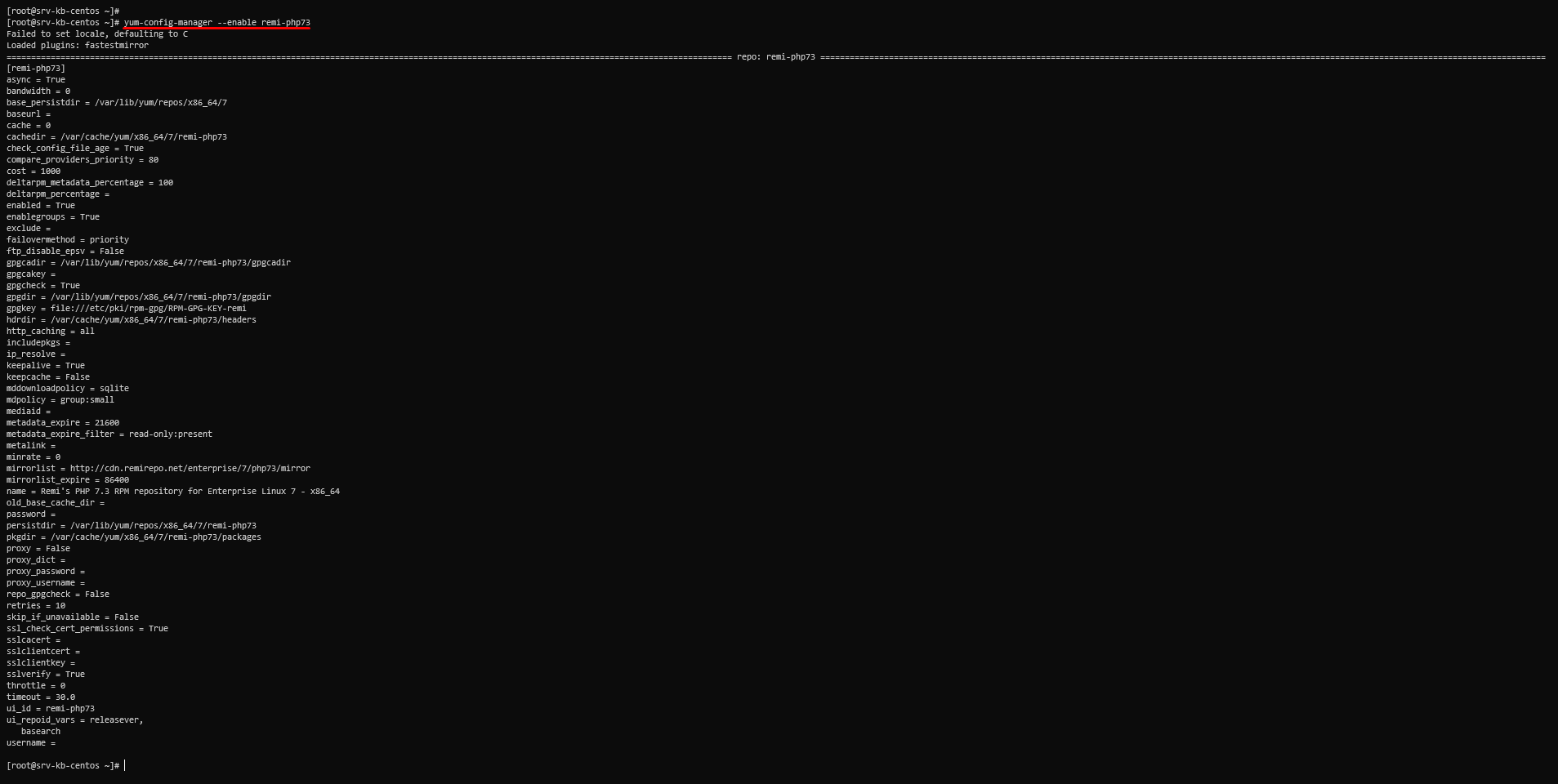
Selanjutnya install ekstensi PHP yang sudah di backup sebelumnya. Silakan masukan perintah berikut untuk menginstall ekstensi PHP:
# yum install php php-mcrypt php-cli php-gd php-curl php-mysql php-ldap php-zip php-fileinfo php-fpmBagi pengguna web server Nginx biasanya selain menginstall package dasar PHP, Anda juga harus menginstall php-fpm yang bertugas sebagai eksekutor script PHP yang direquest oleh http dan ditangkap oleh web server Nginx.
Pada tahapan ini Anda sudah berhasil mengembalikan ekstensi yang sebelumnya Anda miliki ke PHP versi 7.3.
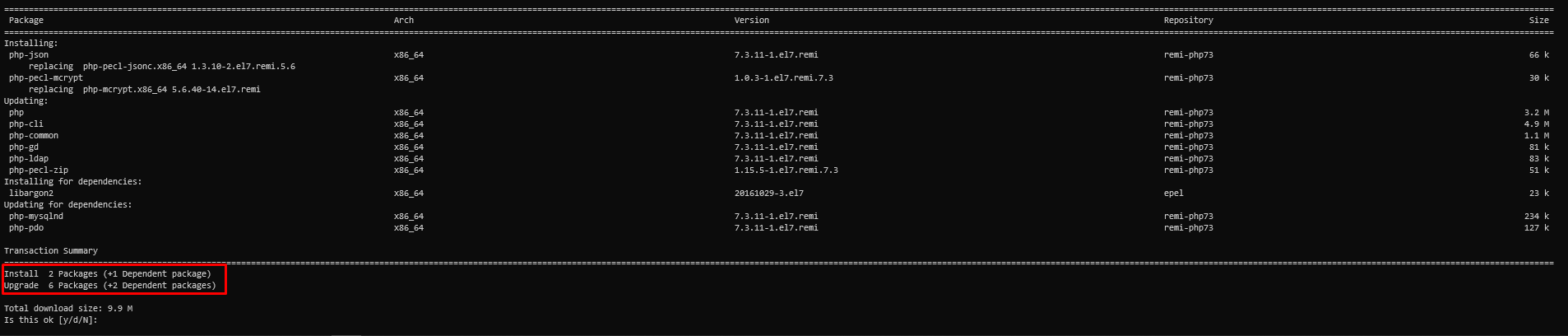
Langkah 4
Selanjutnya lakukan pengecekan terhadap versi PHP dan ekstensi yang sudah diinstal. Untuk melakukan pengecekan versi PHP Anda bisa memasukkan perintah berikut:
# php -v
Anda bisa melihat bahwa versi PHP telah berubah menjadi 7.3.
Lalu lakukan pengecekan ekstensi PHP 7.3 yang sudah terinstall pada tahapan sebelumnya dengan perintah sebagai berikut:
# yum list installed |grep -i php73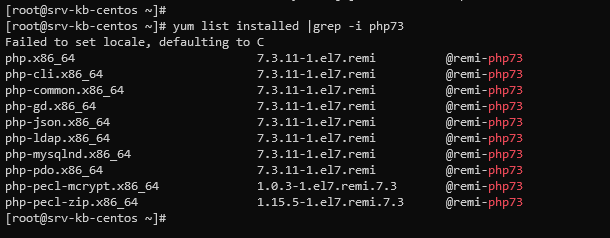
Langkah 5
Setelah memastikan bahwa versi telah diupgrade dan ekstensi telah terpasang,selanjutnya restart service web server yang Anda dengan menggunakan perintah sebagai berikut:
5a. Bila menggunakan Apache web server
# systemctl restart httpd# systemctl status httpd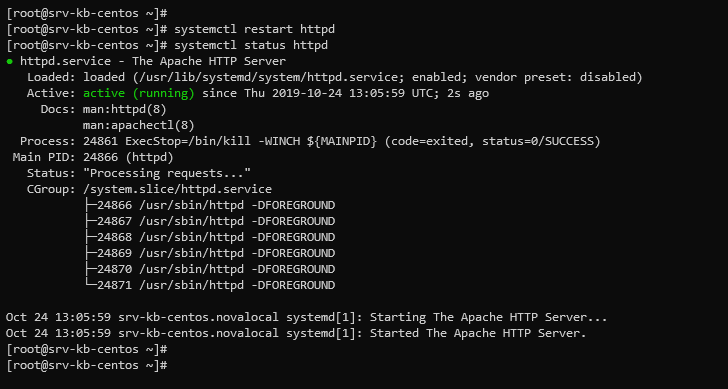
5b. Bila menggunakan Nginx web server
# systemctl restart nginx# systemctl status nginx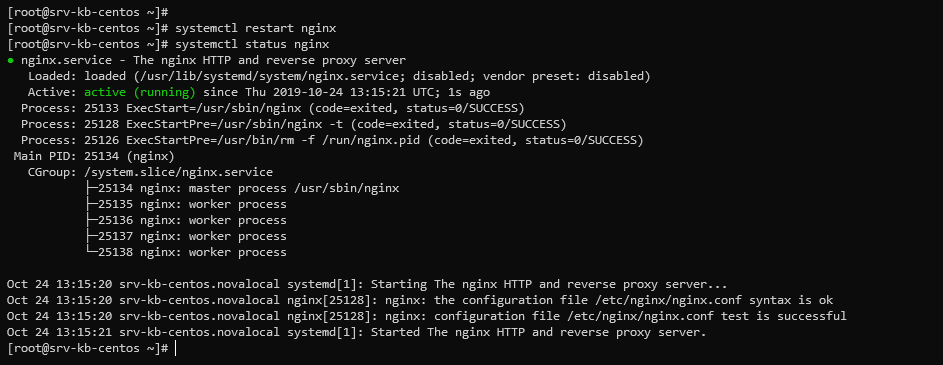
Setelah melakukan restart maka Anda sudah berhasil melakukan upgrade pada versi PHP website Anda dengan ekstensi yang juga sudah terpasang seperti semula. Gambar dibawah ini menunjukkan bahwa versi PHP telah berubah dari versi 5.6 ke 7.3
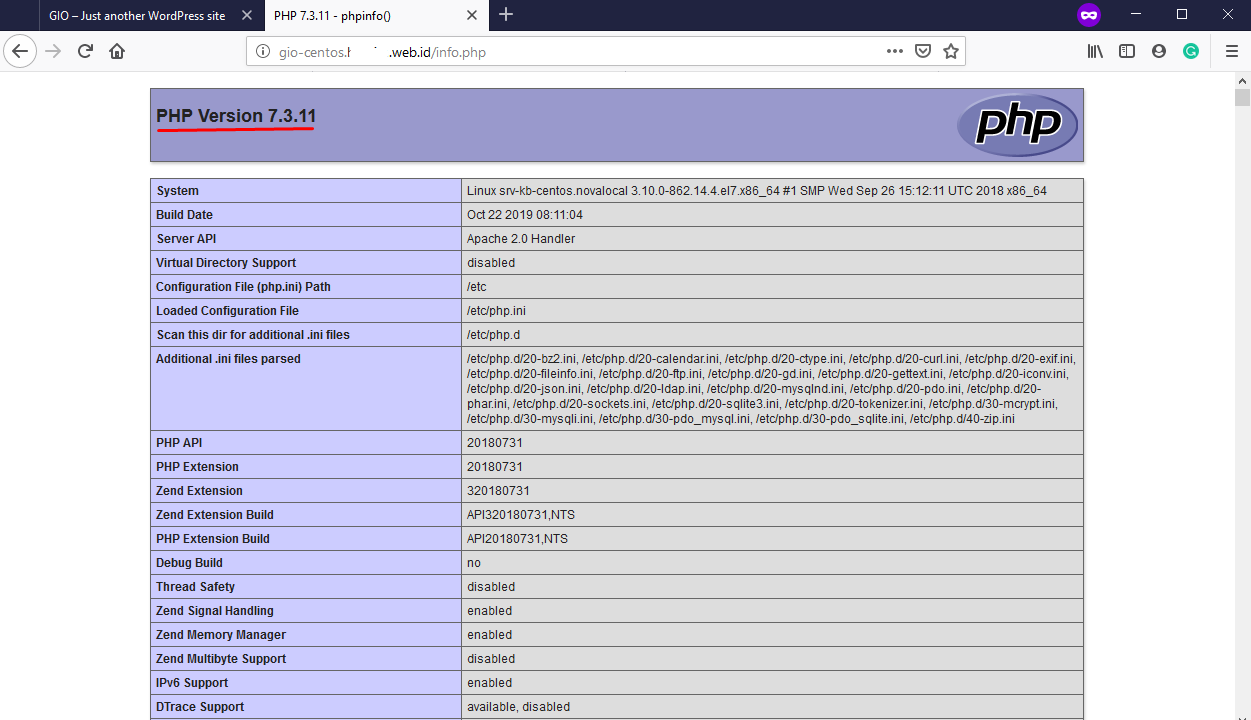
Berikut adalah tampilan website yang sudah bisa diakses dengan normal karena telah melakukan upgrade PHP.
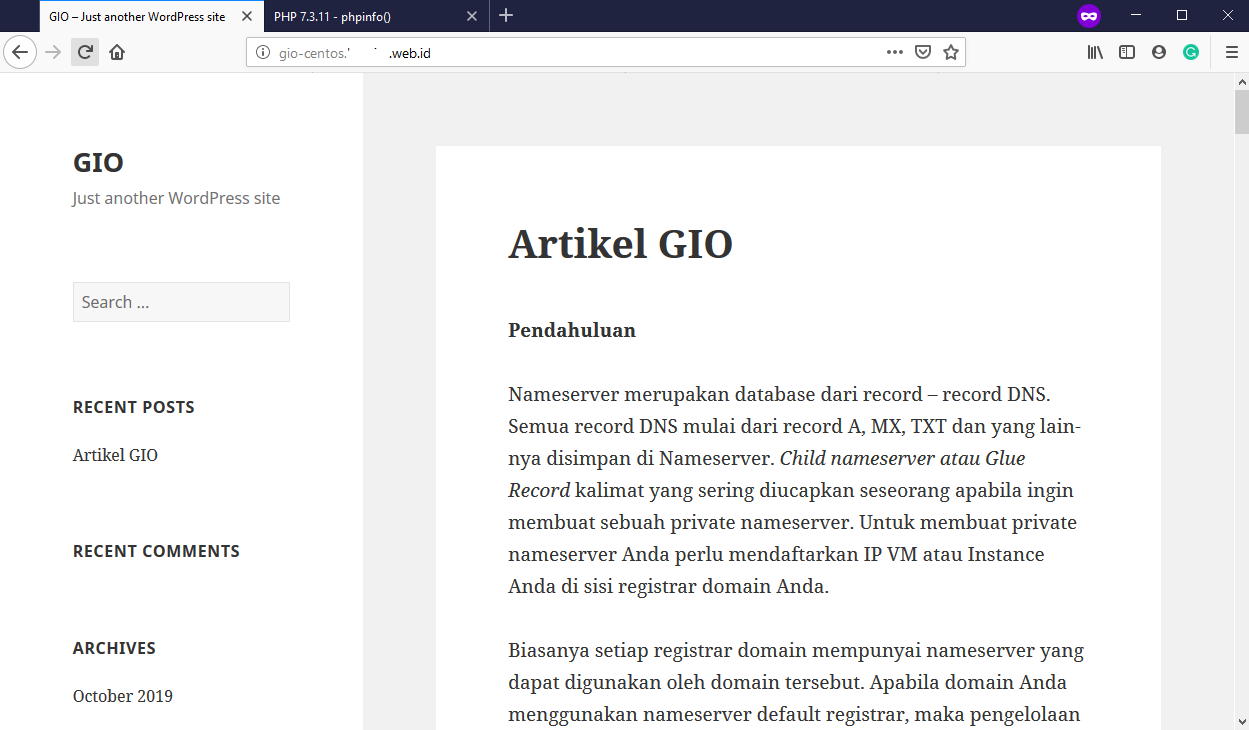
Pada tampilan Dashboard CMS WordPress, Anda juga bisa melihat peringatan PHP sudah tidak muncul kembali seperti gambar dibawah:
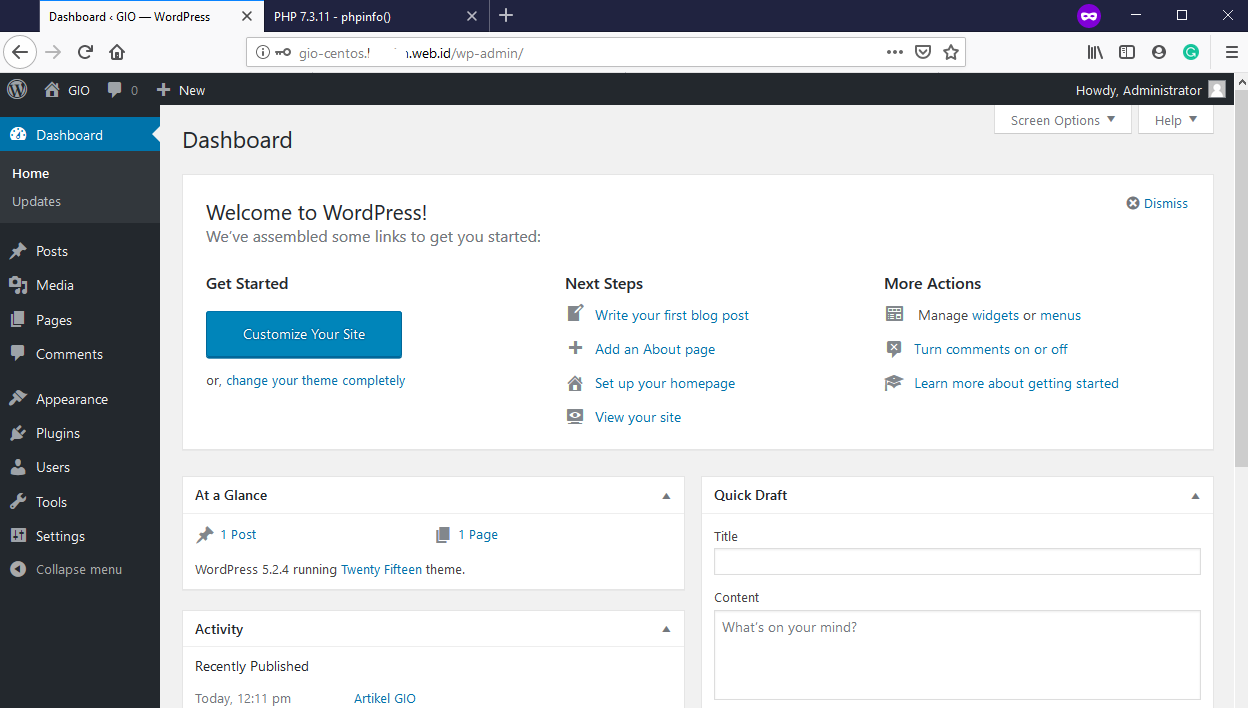
C. Kesimpulan
Dalam artikel ini, telah dijelaskan langkah-langkah untuk melakukan upgrade PHP pada sebuah situs web dengan menggunakan contoh CMS WordPress dari versi 5.6 ke versi 7.3. Upgrade PHP diperlukan untuk menjaga keamanan dan kinerja situs web, serta mendapatkan fitur-fitur terbaru yang disediakan oleh versi PHP yang lebih baru.
Semoga panduan ini membantu Anda. Temukan bantuan lainnya melalui Knowledge Base Biznet Gio. Jika Anda masih memiliki kendala silahkan hubungi support@biznetgio.com atau (021) 5714567.
Popular Articles
-
Cara Install & Konfigurasi Monitoring Cacti Serta Mengetahui Fungsi Fitur Pada Cacti
8 people say this guide was helpful
-
Cara Mengaktifkan Telnet pada Windows 7, 8 dan 10
3 people say this guide was helpful
-
Instalasi DNS Server Menggunakan Service Bind di CentOS 7
4 people say this guide was helpful
-
Jenis-Jenis Software Virtualisasi untuk Membuat Virtual Machine
5 people say this guide was helpful